Tekstinkäsittelyohjelmat ovat helpottaneet monien elämää kirjoittaa asiakirja tai tee lista. Riippumatta siitä, mitä prosessoria tai ohjelmaa käytät, niissä kaikissa on hyödyllisiä ominaisuuksia ja työkaluja.
Useimmissa tapauksissa se on todella tylsää tilaa manuaalisesti luettelot tuotteista, ihmisistä ja kaikesta muusta. Vielä enemmän, kun sinulla on käsinkirjoitettu luonnos, joka sinun on kirjoitettava tekstiksi ja joka sinun on tarkasteltava uudelleen ja uudelleen, jotta työsi aakkosjärjestys säilyy. Ne ajat ovat kuitenkin ohi, koska tänään voit jopa lajitella laskentataulukon tiedot helposti.
Microsoft Excel
Tekninen kehitys on suuri liittolainen tällaisessa tilanteessa. Monet luettelot tai taulukot tehdään ohjelmissa, kuten Microsoft Word.
Mutta on toinen ohjelma erittäin helppokäyttöinen ja suuri apu tilaamisessa eri tavalla ja eri tavoilla, mitä käännät laskentataulukkoon, on Microsoft Excel.
Tässä mielessä vaikka Word on ihanteellinen tämäntyyppisiin tehtäviin, Excelin käyttö voi olla samanlaista tai käytännöllisempää, ja se tarjoaa sarjan työkaluja, jotka tarjoavat mukavuuksia, kun tekstit ja numeroita.
Käytitpä sitten Windows- tai macOS -tietokoneita, tämän työkalun käyttö on äärimmäisen tärkeää helppokäyttöinen ja helppo käyttää. Kaikki sen työkalut eivät kuitenkaan ole hyvin tunnettuja.
Kuinka asettaa tilaus Excelissä
Kuten edellä todettiin, tämä on vähän tunnettu vaihtoehto, vaikka se on aivan kaikkien nenän alla. Mahdollisuus lajitella luettelo aakkosjärjestykseen löytyy työkalupalkista, joka näkyyalkaa”. Osiossa”Muuttaa”päätyökaluriviltä löydät useita vaihtoehtoja, kuten:
- Summa.
- Täyttää.
- Poista.
- Etsi ja valitse.
- Lajittele ja suodata.
Vaihtoehtojen tutkiminen
Onko tämä vaihtoehto Tilaus Y Suodattaa jonka avulla voit järjestää luettelosi nopeasti ja tehokkaasti. Ennen sen syöttämistä on tärkeää, että valitset lajiteltavan sarakkeen solun.
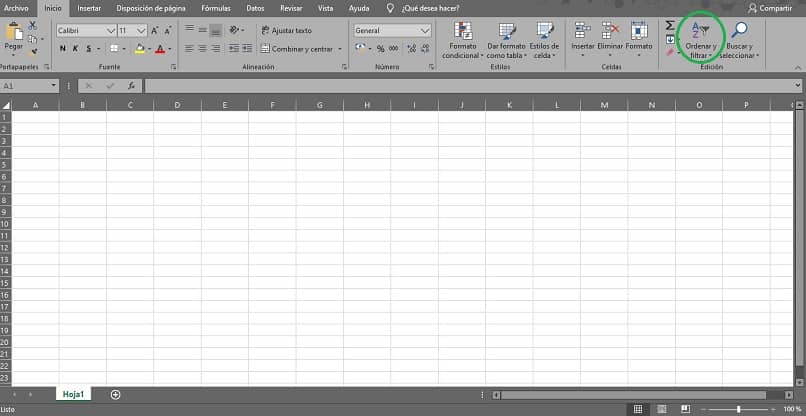
Tässä vaiheessa sinun pitäisi olla erittäin tarkkaavainen, koska kaikki väärät solut olet valinnut, jos teet tämän, se lajittelee ne joka tapauksessa. Samoin tämän ei pitäisi välttämättä olla huono uutinen, koska voit aina luottaa näytön vasemmassa yläkulmassa olevaan kumoamisvaihtoehtoon.
Napsauttamalla vaihtoehtoa, näyttöön tulee ikkuna, jossa on erilaisia organisaation työkaluja nimittäin. Voit tutkia niitä ja selvittää, mikä niistä sopii tarpeisiisi:
- Aakkosjärjestys: A: sta Z: ään tai Z: stä A: hon riippumatta siitä, missä järjestyksessä haluat lajitella Excel -asiakirjasi solujen sisältämän tekstin. Tämä vaihtoehto näkyy pääasiassa, kun napsautat tilausosaa.
On tärkeää huomata, että tätä vaihtoehtoa käytettäessä solujen on sisällettävä vain tekstiä, jos ne yhdistetään numeroihin, se aiheuttaa varmasti virheen.
- Numeerinen järjestys: Voit myös asettaa numeerisen järjestyksen pienimmästä korkeimpaan tai korkeimmasta pienimpään. Voit tehdä tämän valitsemalla solut, jotka sisältävät tilattavat numerot. Jos valitset Lajittele ja suodata, se tarjoaa sinulle vastaavat vaihtoehdot.
- Aikajärjestyksessä: Samaa menettelyä noudatetaan soluja tilattaessa ajan tai päivämäärän perusteella. Tällaisessa tapauksessa sinun on kiinnitettävä erityistä huomiota siihen, että solut ovat päivämäärä- tai aikaformaatissa.
Valitse tätä varten solut, napsauta hiiren kakkospainikkeella solumuoto ja siellä avautuu ikkuna, josta löydät nämä vaihtoehdot. Tämä on tärkeää, koska jos ne ovat tekstimuodossa, ohjelma heittää virheitä.
Lajike
Excel ei rajoitu vain tämän tyyppisiin vaihtoehtoihin. Laajan ruokalistansa tarjoaa muita työkaluja tilauksen tekemiseen asiakirjassa joita voit kehittää, kuten suodattaa taulukkotietoja fontin värin, solun tai kuvakejoukon mukaan. Kuten mahdollisuus lajitella solut erottamalla kotelo, solun väri, alueet, monien muiden vaihtoehtojen joukossa.